422 Nguyễn Thái Sơn, P5,
Gò Vấp, Tp.HCM
Cách làm sạch Registry hiệu quả
Registry là nơi lưu trữ các thông tin cấu hình quan trọng của hệ điều hành và các phần mềm trên máy tính. Tuy nhiên, sau một thời gian sử dụng, Registry có thể bị “rác” do các tệp tin dư thừa hoặc lỗi cấu hình, dẫn đến máy tính chạy chậm hoặc phát sinh lỗi. Trong bài viết này, Modun Computer sẽ hướng dẫn bạn cách làm sạch Registry hiệu quả ngay tại nhà, giúp cải thiện hiệu suất hệ thống. Nếu bạn gặp khó khăn, hãy liên hệ dịch vụ sửa máy tính tận nơi TP.HCM hoặc sửa laptop TP. Hồ Chí Minh qua hotline 0939 80 82 80 – 0967 728 708 để được hỗ trợ nhanh nhất.

1. Tại sao cần làm sạch Registry?
Registry bị lỗi hoặc chứa nhiều “rác” có thể dẫn đến:
• Máy tính khởi động chậm, ứng dụng chạy không ổn định.
• Phát sinh các lỗi như không cài được phần mềm hoặc gỡ phần mềm không hoàn toàn.
• Gây ảnh hưởng tiêu cực đến tuổi thọ và hiệu năng của máy tính.
Nếu bạn không tự làm sạch được, đội ngũ của Modun Computer luôn sẵn sàng hỗ trợ bạn với dịch vụ chuyên nghiệp.

2. Các cách làm sạch Registry
a. Sử dụng công cụ Disk Cleanup
Bước 1: Nhấn Windows + R, nhập cleanmgr và nhấn Enter.

Bước 2: Chọn ổ đĩa hệ thống (thường là ổ C:) và nhấn OK.

Bước 3: Tick chọn các mục cần dọn dẹp như Temporary files, System error memory dump files, sau đó nhấn OK để xóa.

b. Dùng công cụ Registry Editor để kiểm tra thủ công
Bước 1: Nhấn Windows + R, gõ regedit và nhấn Enter.
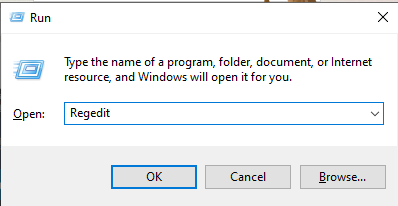
Bước 2: Điều hướng đến các đường dẫn Registry bị nghi ngờ lỗi (nếu bạn biết).
Bước 3: Xóa các mục không cần thiết, nhưng cần cẩn thận để tránh làm hỏng hệ thống.

Lưu ý: Sao lưu Registry trước khi chỉnh sửa bằng cách chọn File → Export trong Registry Editor.
c. Sử dụng phần mềm dọn dẹp chuyên dụng
Các phần mềm sau đây giúp bạn làm sạch Registry dễ dàng và an toàn:
• CCleaner: Miễn phí và dễ sử dụng.
• Wise Registry Cleaner: Cung cấp các tính năng quét sâu và tối ưu hóa Registry.
• Advanced SystemCare: Công cụ mạnh mẽ, tích hợp nhiều chức năng bảo trì hệ thống.

d. Kiểm tra và tối ưu hóa bằng tay
• Gỡ bỏ các phần mềm không cần thiết để tránh “rác” Registry.
• Vô hiệu hóa các dịch vụ khởi động không cần thiết để giảm tải hệ thống.
Nếu máy tính của bạn vẫn chậm hoặc gặp lỗi nghiêm trọng sau khi dọn dẹp Registry, có thể lỗi không nằm ở Registry mà liên quan đến phần cứng hoặc các phần mềm khác. Lúc này, hãy liên hệ Modun Computer để được tư vấn và sửa chữa với dịch vụ sửa máy tính tận nơi TP.HCM hoặc sửa laptop TP. Hồ Chí Minh.
Hotline 0939 80 82 80 – 0967 728 708 luôn sẵn sàng hỗ trợ bạn mọi lúc, mọi nơi.






